Како ставити прекрасну икону на икону Фласх Дриве

- 3010
- 283
- Mr. Dennis Cassin
Увођење
Већина људи је познаваоца лепоте, естетике и гламура. И многе, углавном девојке, али постоје изванредни момци, воле да наглашавају њихов укус, истичу се са нечим и уверите се да им обраћају пажњу на њих. Такође се односи и на рачунар и технологију уопште. Нови поклопци, вишеструки тастатури, искривљавање и каишеви - све је намењено распоређивању од укупне масе њиховог власника.

Опште информације
Сваки корисник рачунара има један или више флеш дискова разних капацитета. Наравно, поред обима, могу се разликовати по изгледу и покривати. Али у самом компјутерском систему, они су све утврђени као и уклоњиви уређај. Име се може променити у процесу и током форматирања уклоњивог диска. У већини случајева имају исту икону, утврђен у систему.
Међутим, постоји прилика да се у овом питању покаже индивидуалност. Многи успевају да креирају поједине иконе како би њихов превозник одмах препознатљиви. Размотрите могућност како направити икону за флеш диск различит од свих.
У ствари, све то је урађено основно. Не постоји ништа сложено, само морате да знате неке поставке и суптилности у раду са рачунарским и рачунарским уређајима.
Стварање иконе
Да бисте креирали икону на спољном погону, морате одмах да креирате званичну датотеку информација (ауторун.Инф. Потребно је да се постави у каталог коријена који се може уклонити.
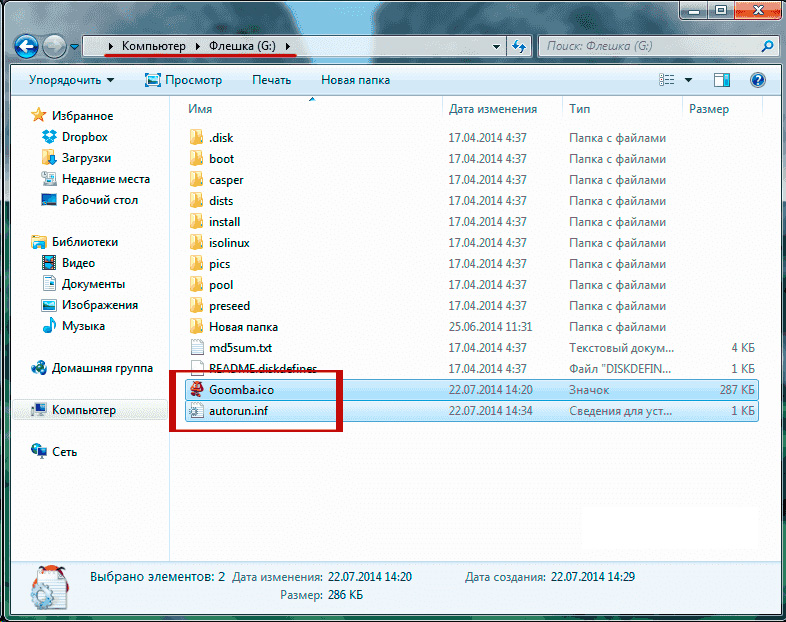
Даље, процес креирања иконе своди се на креирање или тражење потребне слике. На мрежи постоји много различитих погодних слика, али постоји један услов: Резолуција ове слике треба да буде 64 * 64 пиксела и њено продужење треба да буде *.Ико. Ако је пронађена датотека није погодна ни у величини или се формат датотеке разликује од потребног, то се исправља помоћу готово било ког графичког уређивача. У било којем систему Виндовс стандардни уредник је слика. Биће сасвим довољно за извоз слике из било којег формата на неопходно. То је такође довољно да једноставно постигнете жељену величину слике.
Ако уз помоћ стандардног графичког уређивача није било могуће припремити слику, тада се могу користити специјализовани програми који се лако претвори и аутоматски мењају величину, након што га поставите. Пример ове апликације је ИЦОФКС програм.
Након припреме датотеке, морате да извршите неке измене у креирању датотеке на уклоњивом медијуму (ауторун.Инф. Потребно је отворити или помоћу стандардног средства система Виндовс (Нотебоок) или коришћењем било којег ХТМЛ уредника. Помоћу ове датотеке медији се аутоматски покрећу и подаци се читају прво.
Дакле, уредите у датотеци Информације следеће:
Остављамо линију [ауторун] непромењена, али онда прописујемо следећи код: Икона = Пример.ИЦО, где је пример.ИЦО је име датотеке датотеке. Промјене у датотеци морају се сачувати.
Датотеке за аутоматизацију и датотека датотека су копиране у уклоњиви медијум, а потом их је потребно скривати. Да би то учинили, они се истичу заједно, назива се контекстни мени и "Својства" су изабрана за мене, где се потврдни оквир ставља да ће датотеке бити скривене.
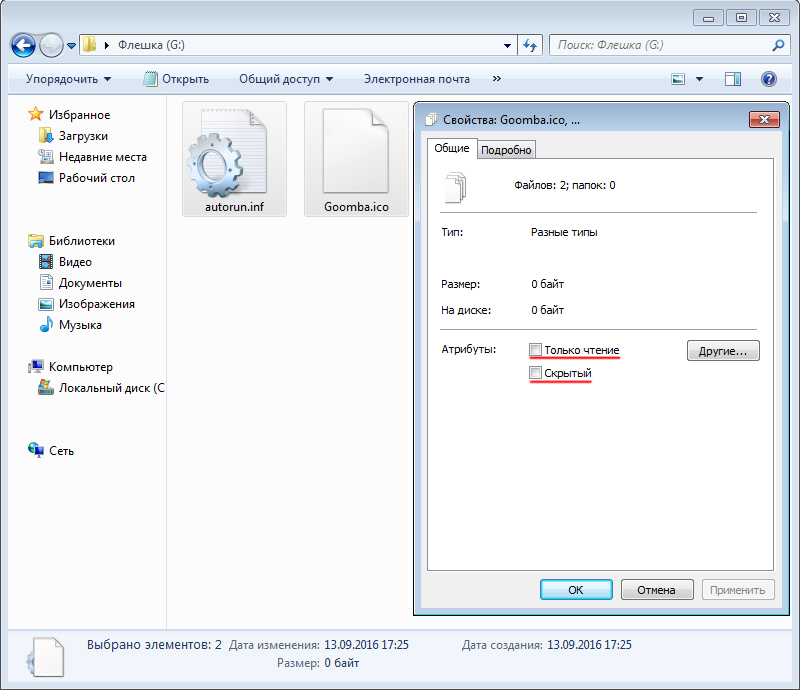
Кликните на десну тастер миша и одаберите својства у контекстном менију
Након свих манипулација, морате искључити уклоњиви диск и поново га инсталирати. Након покретања, можете да одете у мени "Мој рачунар" и погледајте како се икона Фласх Дриве променила.
Ако постоји потреба за променом имена, затим у истој аутоматској датотеци.Инф треба додати још једну линију:
Ознака = Мој диск,
где је "мој диск" изабрано име превозника информација.
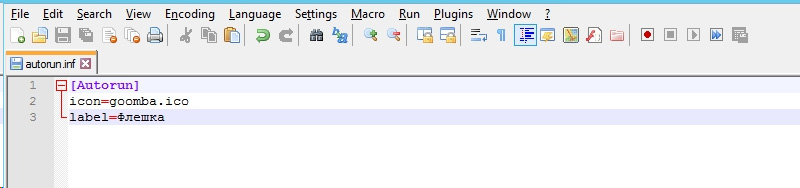
Између осталог, промена слике и назив флеш уређаја може помоћи у будућности и помоћи да открије да ли је заражена вирусом. У ситуацији у којој се догоди инфекција, Ауторун код датотеке.Инф одговара другом, док се нова икона више није приказана. Ово много помаже у случајевима када антивирусни програм није инсталиран на рачунару.
Сумираћемо
Промјена иконе на уклањању медијума није само естетска и разликује корисника међу стотинама других корисника, али такође може послужити као одлична "застава" која сигнализира инфекцију и перформансе флеш уређаја.

